Como desabilitar completamente macros no MS Word
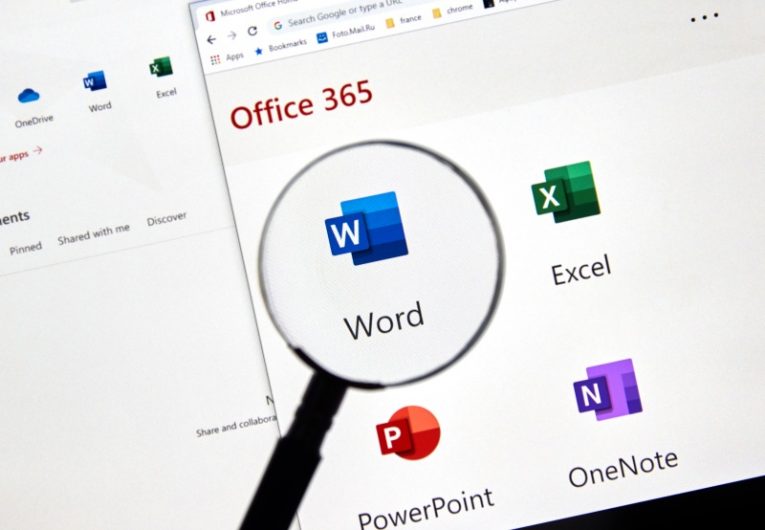
As macros incorporadas aos arquivos do Microsoft Office são um local muito comum onde os malfeitores adoram ocultar códigos maliciosos. Permitir a execução de macro ao abrir um arquivo malicioso pode causar danos graves ao sistema e fazer com que uma ampla gama de cargas de malware sejam baixadas e implantadas em seu PC.
Este artigo mostrará como desabilitar completamente as macros no MS Word.
Os arquivos do MS Word são indiscutivelmente o veículo de macro malicioso do MS Office mais comum usado por malfeitores. Eles podem ser particularmente perigosos se você compartilhar seu computador com outros membros da família que não sejam tão experientes em tecnologia quanto você. Ao usar as configurações padrão do MS Word, o software abre um prompt e pede ao usuário para permitir manualmente a execução da macro, se ele confiar na origem do arquivo.
No entanto, se o seu computador também for usado por pessoas que podem não compreender totalmente o perigo potencial desse prompt e ignorá-lo, ao abrir um anexo de e-mail malicioso, isso pode significar muitos problemas para você também.
Este artigo lhe dará algumas etapas simples que você pode seguir para desabilitar completamente os prompts e macros no MS Word, evitando qualquer possível dano proveniente de arquivos do MS Word com malware.
Para desativar totalmente a execução de macros e prompts para permitir macros no MS Word, faça o seguinte:
- Inicie o MS Word
- Clique no item de menu "Opções", localizado no canto inferior esquerdo da janela. Se sua instância do Word já possui um arquivo carregado, você pode acessar o botão "Opções" clicando em "Arquivo" na faixa de opções e em "Opções" no canto inferior esquerdo.
- Assim que a nova janela for exibida, clique em "Centro de confiança" no painel esquerdo.
- Clique no botão "Configurações da Central de confiabilidade".
- Na nova janela que aparece, clique em "Configurações de macro" no painel esquerdo.
- No painel direito, clique em "Desativar todas as macros sem notificação".
- Clique em "Ok" e em "Ok" novamente na janela abaixo.
Isso é tudo que você precisa fazer para proteger completamente o seu computador contra arquivos maliciosos baseados em macro do MS Word. Mesmo se alguém tentar abrir um arquivo do Word contendo uma macro maliciosa, a execução da macro será automaticamente negada, sem a possibilidade de o usuário permitir isso acidentalmente ou involuntariamente.





